いつから使えるようになっていたのかは定かでありませんが、RT-AX56Uでインスタントガードなる機能が使えるようになったみたいです。
さっそく使ってみました。
インスタントガードでできること
インスタントガードでできることは、フリーWi-Fiを安全に使用することです。
フリーWi-Fiを使用して、自宅ルーターにVPN接続し、自宅ルーターを経由してインターネット接続することができるようになります。
フリーWi-Fiは便利ですが、通信の暗号化などセキュリティレベルがまちまちです。
安心してフリーWi-Fiを利用するために、インスタントガードで自宅ルーターを経由したインターネット接続をすることで、自宅からのインターネット接続と同様のセキュリティレベルで通信できます。
インスタントガード 対応ルーター
インスタントガードが利用できるASUS機器は公式HPによると以下の通り。
| カテゴリ | 対応モデル |
| ROG-Republic of Gamers | ROG Rapture GT-AX11000, ROG Rapture GT-AC5300, ROG Rapture GT-AC2900 |
| ASUS WiFi ルーター | RT-AX92U , RT-AX88U , RT-AC86U , RT-AC88U , RT-AX86U, RT-AX82U , TUF-AX3000 , RT-AX3000 , RT-AX55 |
| メッシュWi-Fiシステム | ASUS ZenWiFi AX Mini (XD4) , ASUS ZenWiFi AX (XT8) |
私が利用しているRT-AX56Uが記載されていないです。。。
しかし、ファームウェアアップデートにより使えるようになったみたいです。
先日のファームウェアアップデートで追加されたかどうかはわかりません。
アップデート情報にはそういった記載はなかったです。
環境
インスタントガード設定を行ったASUSルーターの情報です。
- 機種:RT-AX56U
- ファームウェアバージョン:3.0.0.4.386_42808
- その他:OpenVPNサーバーの設定済み
スマートフォンの環境です。
- ASUSルーターアプリインストール済み
設定方法
インスタントガードを使うための設定方法です。
ルーター側の設定
ASUSルーターの設定は非常に簡単でした。
WEB管理画面 ⇒ VPN ⇒ インスタントガード と進み、機能をONにするだけです。
※私の場合は既にDDNSの設定済みなのでこれだけでした。
未設定の場合はDDNSの設定もしないといけないと思います。
スマートフォン側の設定
スマートフォンでの設定も簡単でした。
というかアプリケーションのインストールのみでOKでした。
おそらくインストール済みだった『ASUSルーター』アプリの情報からルーター情報が分かったためではないかと思います。
初回起動時はいくつかの画面が表示されました。
使い方
使い方は、鍵マークのアイコンをタップしON/OFFの切り替えをするだけです。
めちゃくちゃ簡単です。
VPN接続中はインスタントガードのアプリのデバイスのアイコンも変化します。
ASUSルーターの管理画面では接続している端末が確認できます。
切断するときは注意表示が出ました。
分かったこと
- ゲートウェイを自宅ルーターにできる
VPNを使用して安全に通信できる
AiProtectionを有効にしていればWebフィルタリングもできてさらに安全 - LANにもアクセスできる
インスタントガードで接続中にLANアクセスできました。
具体的には、Intel AMTのWEB画面にアクセスできたり、MX Player ProでNASに保存された動画を再生したりできました。
インスタントガードを初めて使ってみましたが、スマートフォンからのフリーWi-Fiを安全に使うことができ、設定も非常に簡単でした。
私は、持ち出したパソコンでLANにアクセスすることがあるので引き続きOpenVPNでのアクセスをしようと思いますが、スマートフォンのみからのアクセスを想定した場合ならインスタントガードはとっても便利なツールです。
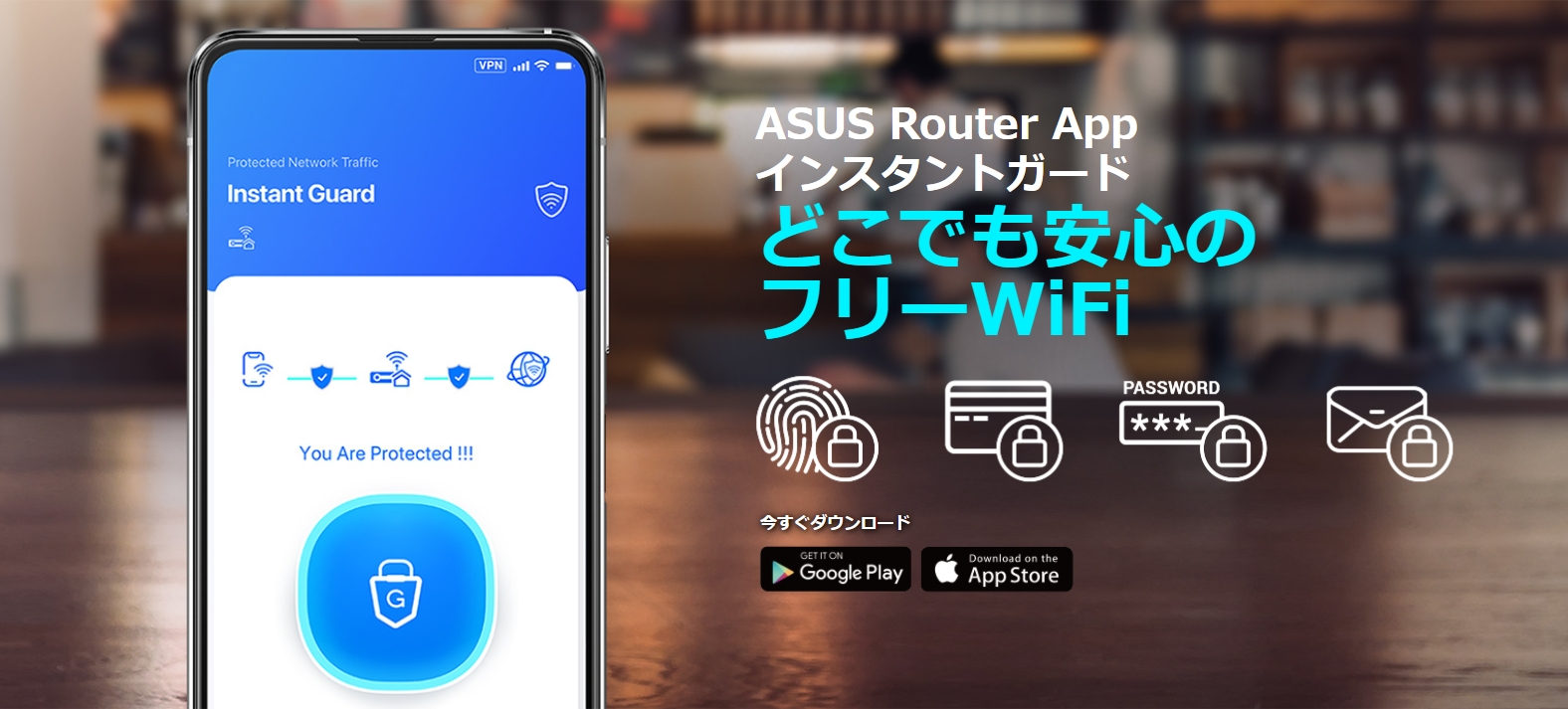











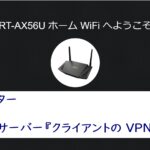
コメント